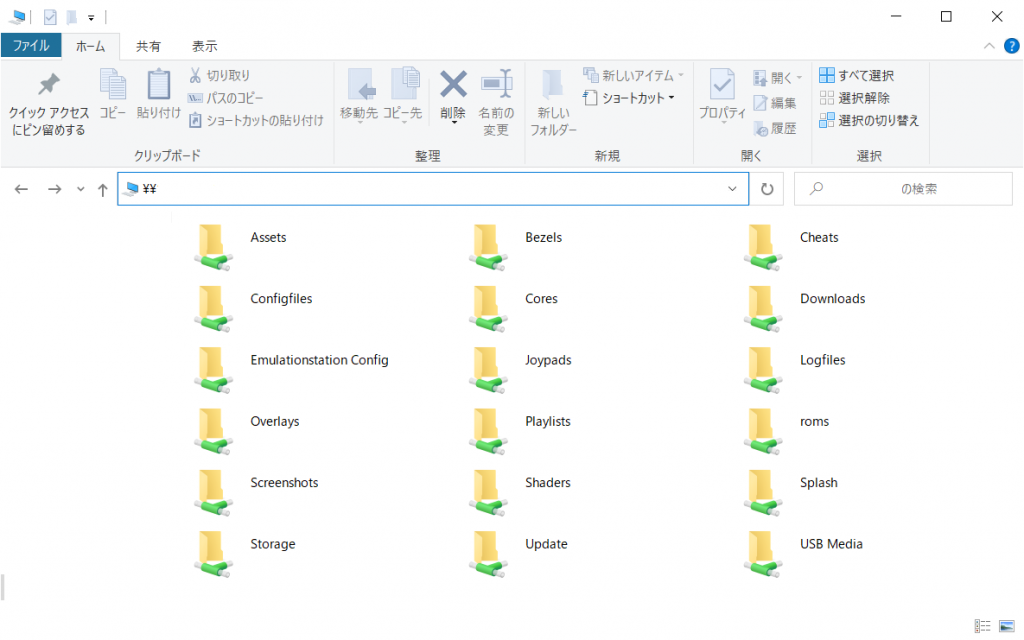rk2020を購入しました。ここ最近では比較的スペックの高い中華ゲーム機です。PSP、N64やDream Castなんかも遊べるため、話題になっています。動作などの実況はYouYouTubeに動画を上げている方がたくさんいらっしゃるので、そちらを参考にするとよいです。
動画を見ているとすごく魅力的に映りますよね。実際、非常にコストパフォーマンスに優れている中華ゲーム機でした。amazonでも販売されているので、入手は比較的楽です。ちなみにrk2020はamazonで買う場合、納期をよく確認して、早く発送されるものを選んだ方がよいです。遅いものだと、一か月先とかありますので。aliexpressなどで買うと最悪2か月以上まつことになるので、おすすめしません。
さて、本題から話がずれてしまったので戻します。この中華ゲーム機の唯一の問題が、データの転送です。本体に挿入されているmicroSDカードは取り外し可能なのですが、なんとフォーマット形式の問題でWindowsでは読み取れません。このmicroSDカードにはOSが入っているため、改めてフォーマットする訳にもいきません。フォーマットしてしまうと、本体が起動しなくなるので、絶対にやめましょう。
非常によくできて低価格の中華ゲーム機ですが、データ転送ができないのは痛いですよね…。ではどうすれば良いでしょうか。そこで登場するのが、Amazonでも格安に販売されているWiFi無線子機です。これを使ってrk2020にWiFi機能を持たせてしまおうという算段です。今回はTP-Link社のTL-WN725Nを試してみました。
格安なのに3年保証。本体に挿すとこんな感じ。小さい形状なので、違和感がありません。
さてさて、果たしてこれがrk2020で認識されるでしょうか。。。
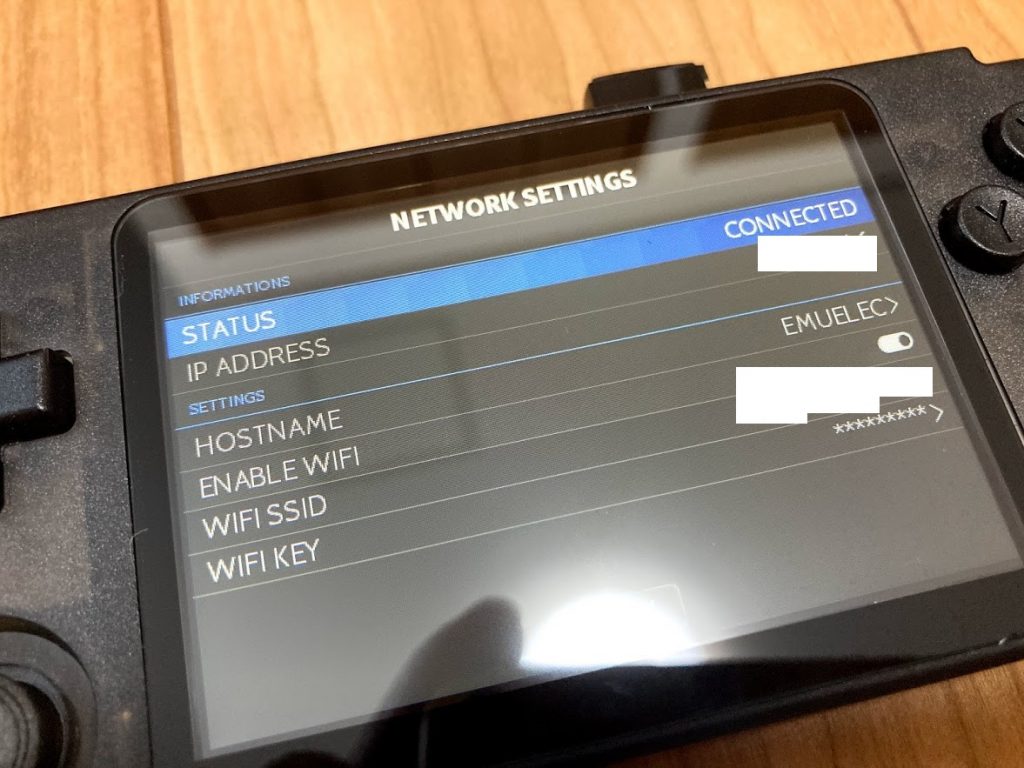
認識できました!そして無事にアクセスポイントに接続が行えました。キーの入力はどうするの?と心配な方もいらっしゃるかと思いますが、ご無用です。画面上から入力できます。

接続方法は非常に簡単で次のとおりになります。
- rk2020にWiFi無線子機を接続して起動
- メニューからSETUPを開き、STARTボタンを押す
- NETWORK SETTINGSを開く
- ENABLE WIFIをオンにする
- WIFI SSIDを開き、接続したSSIDを選択する
- 一つ前の画面に戻り、WIFI KEYを開く
- WIFI KEYを入力する
ちなみにWindowsからのアクセス方法ですが、これも簡単で、次の通りとなります。
- NETWORK SETTINGSでrk2020のIPアドレスを確認する
- Windowsのエクスプローラーなどを開き、アドレスバーに「\\xxx.xxx.xxx.xxx」とrk2020のIPアドレスを入力する
中華ゲーム機に周辺機器を接続する場合は、相性が重要となります。ドライバが対応していないと周辺機器を接続しても認識しないので、機器はなんでも良いというわけにはいきません。可能な限り動作確認が取れているものを選ぶことが大切です。1,000円以下で購入可能で、特別な設定もなく認識されるこのwifi子機はrk2020で遊ぶには必需品となりそうです。